全国各地に緊急事態宣言が発出され、この感染症におびえることなく生活できるようになるのか、先が見通せない状況が続いている。
デスクワーカーの中には、テレワーク続きで、長いこと同僚の顔を画面越しにしか見られていないという人もいることだろう。テレワークを働き方の軸にしたという企業も少なくない。テレワークで会社からノートPCが支給されたのはいいのだが、ストレージの容量が256GBや128GBと少なくなり、大容量データの扱いに困っている人も多いだろう。
一方で、テレワークで欠かせないのがWeb会議だ。出社していたときには会議室で行われていた定例ミーティングや、ちょっとした打ち合わせなどが全てオンラインの会議スペースに場所を移して行われるようになった。
Web会議の良いところは、簡単な操作で会議の様子を録画できることだろう。あとから見返せるし、議事録作成をしていた人にとっては、自分だけがICレコーダーを持ち込んでいるという理不尽さから解放されるし、動画で話者のチェックもできる。悪いところは、動画がたまってしまった場合、データを移動させるのが面倒なところだろう。
こういった困りごとを解決する方法としてお勧めしたいのが、ウエスタンデジタルのポータブルSSD「My Passport SSD」だ。
うっかり落としても安心の耐衝撃性とセキュリティ
My Passport SSDは、USB 3.2 Gen 2接続に対応したポータブルSSDだ。容量は4TB/2TB/1TB/500GBから選べ、読み出し速度は毎秒1050MB、書き込みは毎秒1000MB(いずれも最大値)となっている。
一昔前であれば、持ち運べる大容量の外付けストレージといえば、ポータブルHDDだったし、数GB程度であればUSBフラッシュメモリーと相場が決まっていたものだが、My Passport SSDでは、この転送速度と最大4TBの大容量の保存領域を兼ね備えた外付けストレージなのだ。
それでいて、約55.1(幅)×100(奥行き)×8.89(厚さ)mmで約53g(実測値)と、胸ポケットにも入れられる小型サイズで携帯しやすい。ボディーカラーもグレー、ブルー、レッド、ゴールド、シルバーの5色展開で、用途に応じてMy Passportを使い分けても、色で覚えておける。また、複数持ち歩いてもかさばらないのもいい。
これだけ軽量コンパクトだと、もし紛失したときに気がつかないかもしれない。「拾った人に中身を見られてしまったらどうしよう」という心配もある。
その点、My Passport SSDであれば、「WD Security」アプリがあるから安心だ。パスワードを設定しておけば、パスワード保護/256ビットAESハードウェア暗号化を簡単に行える。
接続のたびにパスワードを入れるのが面倒な人向けに、指定したPCに接続した場合に限り、自動ロック解除するオプションもある。同じPCを複数人が使っている場合は、自動ロック解除できるログインユーザーも限定される。万が一の場合でも安心というわけだ。
また、物理的に落としたとしても、最大1.98mの高さから落としても問題ない耐衝撃性/耐振性を備えている。大切なデータをハードウェア/ソフトウェアの両面から守ってくれる頼れる相棒なのだ。
関連記事
複数のクラウドストレージサービスを集約するのに便利
My Passport SSDは、PCなどにUSBケーブルを挿すだけで使い始められるが、ユーティリティーを使えばもっと便利になる。アプリのインストーラーはMy Passport内に格納されているので、わざわざネットに接続しなくていいのがありがたい。
インストーラーは、Mac/Windows向けがそれぞれ用意されている。Macの場合は「Install Discovery for Mac.dmg」を開いた後に「Install WD Discovery.app」をダブルクリックすればインストールが始まる。
インストールが終わったら、アプリの設定から「Resources and More」を開き、言語を日本語にしておこう。こうするだけで格段に使いやすくなる。
ユーティリティーやセキュリティアプリのインストールは、WD Discoveryのアプリタグ内で行える。必要に応じてインストールしておこう。
ストレージタグでは、直挿ししたMy Passportフォルダーにアクセスできる他、クラウドストレージ内に置いたデータを取り込める。対応しているのはDropbox、Google Drive、OneDriveの3種類だ。バックアップしたいクラウドストレージサービスにサインインすれば、My Passport内に対応フォルダーが作られ、そこに保存される。
クラウドストレージサービスを解約して引っ越したいとき、無料プラン枠を超えてしまったとき、サービスを集約したいときなどに便利ではないだろうか。
なお、クラウドストレージからのインポートは、都度サインインが必要だ。Webブラウザなどにログイン情報を記録させたり、Appleのキーチェーンアクセスを使っていたりして、普段、IDとパスワードを自動入力させている人にとっては、多少面倒に感じるかもしれない。
HDDより9倍速い! eMMCより2.6倍速い!
ちなみに、My PassportはUSB 3.2 Gen 2に対応しているため、Thunderbolt 3に対応しているMacBookシリーズには最適だろう。そして、筆者がメインで使っているPCもMacBook Proだ。実際のところ、読み出し/書き込み速度はどうだろうか。
速度計測アプリ「Blackmagic Disk Speed Test」を複数回計測したところ、平均で書き込みが毎秒839.8MB、読み出し速度が毎秒848.8MBとなっている。公称の最大速度には届かなかったが、一般的なポータブルHDDや、同じストレージ容量で2000円〜4000円ほど価格の低いポータブルSSDより速い結果となった。
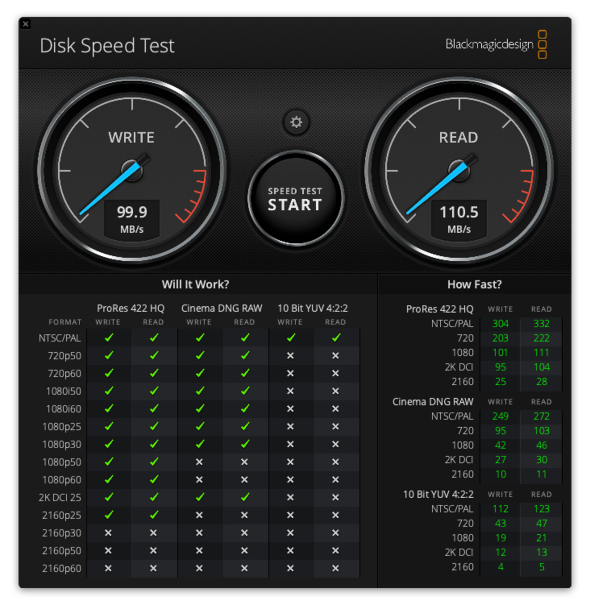 こちらは手元にあったポータブルHDD「WD My Passport Ultra」で計測した結果。平均値は書き込みが毎秒105.2MB、読み出しは毎秒112.9MBとなった
こちらは手元にあったポータブルHDD「WD My Passport Ultra」で計測した結果。平均値は書き込みが毎秒105.2MB、読み出しは毎秒112.9MBとなったこれまではmacOS環境だったが、Windows搭載PCでも計測してみよう。計測ツールは、おなじみ「CrystalDiscMark 8.0.1」(ひよひよ 氏作)を使った。
まずは最新のThunderbolt 4(USB4)端子を備えたノートPC(CPU:Core i7-1185G7、メモリ:16GB、ストレージ:NVMe SSD 256GB)だが、こちらは順当にスペック通りの速度を発揮したのが分かる。
続いて、超小型PCのReevo(CPU:Celeron N4100、メモリ:8GB、ストレージ:eMMC 128GB)で実施したところ。USB 3.0対応のUSB Type-Cポートに接続した。
関連記事
高速ストレージだからこそ広がる夢
オンラインミーティングや録画が許可されているウェビナー、または筆者のようなフリーランスのライター仕事につきもののオンライン取材など、ニューノーマル時代になってから、PCでの録画動画はどんどん増え続けている。
なかなかものが捨てられない性格のため、何かのときのために動画を1年はとっておきたいと考えているのだが、「高画質」サイズであれば無制限に保存できたGoogle フォトも2021年6月にはカウント対象になってしまう。
サブスクリプション契約をして、これまで通り動画データをアップするのも良いが、今回、試用することで取り出したいときにオフライン環境や電波状況が安定しない場所でも素早くアクセスできる、My Passport SSDを買い足すという選択肢が視野に入ってきた。
My Passport SSDであれば、データの保管場所として使うだけでなく、内蔵ストレージの延長としてもスムーズに使える。My Passport上の写真ファイルや動画ファイルを内蔵ストレージに移動させず、そのまま編集する、といった使い方もできるのだ。
カスタマイズ可能なBTO PCの場合、ストレージを増やせば増やすほど価格も上がる。ほどよい価格に収まるストレージ容量を選択しておき、My Passportで補完するといった方法もある。クラウドストレージを日常的に使っていない場合では、PCの買い替え時に大量のデータを移動させる手間も省ける。
原稿執筆段階でのMy Passport SSDの価格は500GBが9980円、1TBが1万9394円、2TBは3万3535円、4TBは7万500円(Amazonでの税込み価格)となっている。
外付けストレージ大好き人間のため、「WD My Passport Ultra」(3TB)や「WD My Passport Ultra 10th Anniversary」(1TB)などを既に持っているが、携帯用に本製品のような高速SSDモデルを新たに買ってもいいかも……と思い始めている。
関連記事
関連リンク
からの記事と詳細 ( もうクラウドストレージで悩まなくていいかも――「WD My Passport SSD」を試して分かったこと:携帯が苦にならない高速SSD(1/3 ページ) - - ITmedia )
https://ift.tt/3bNlA6L





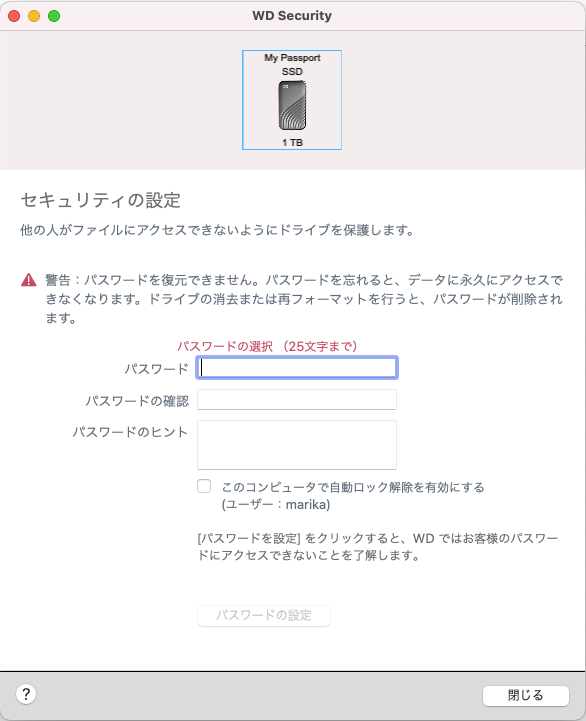
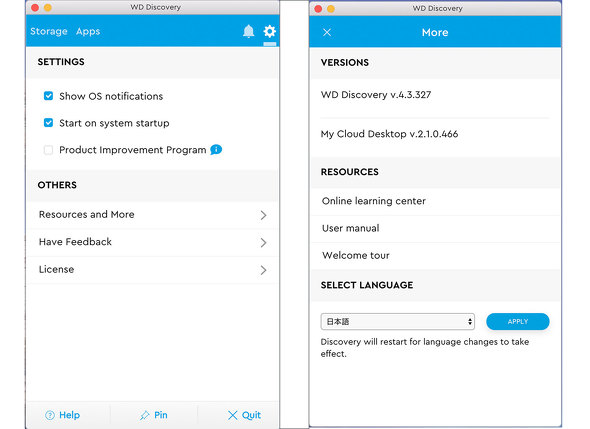
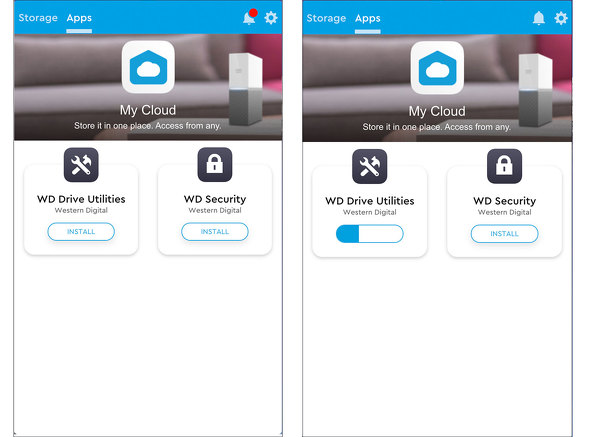
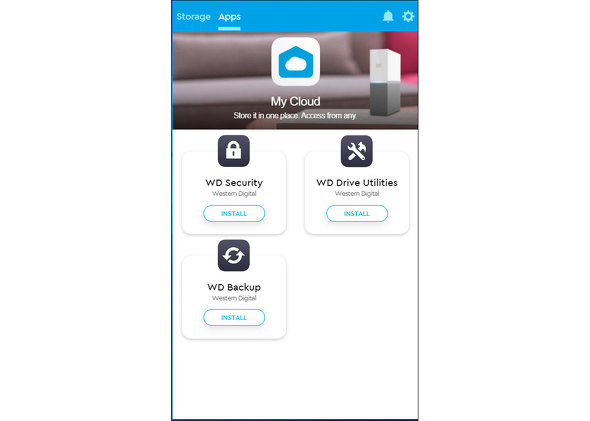
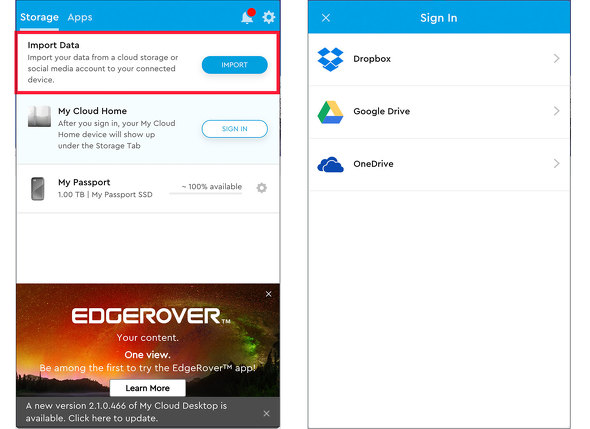
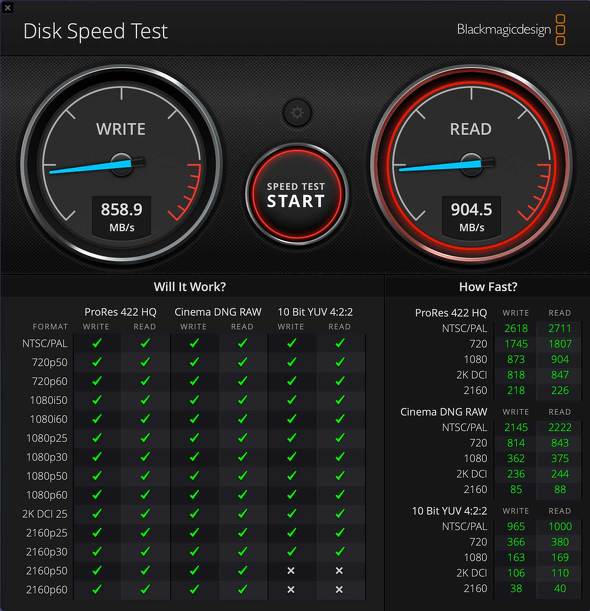
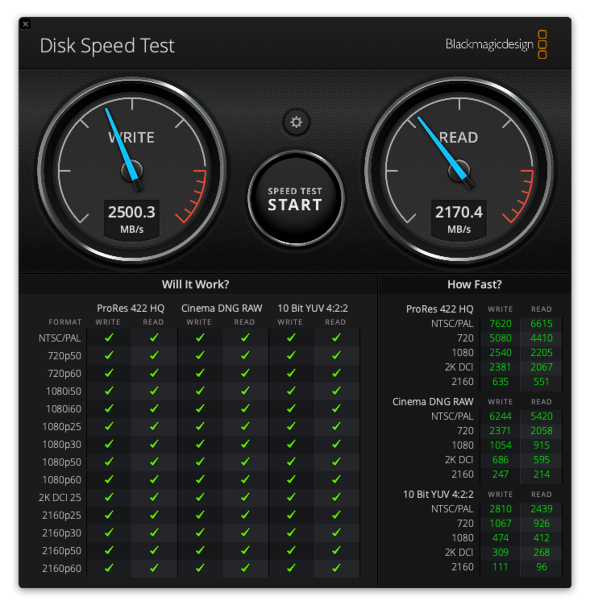





0 Comments:
Post a Comment